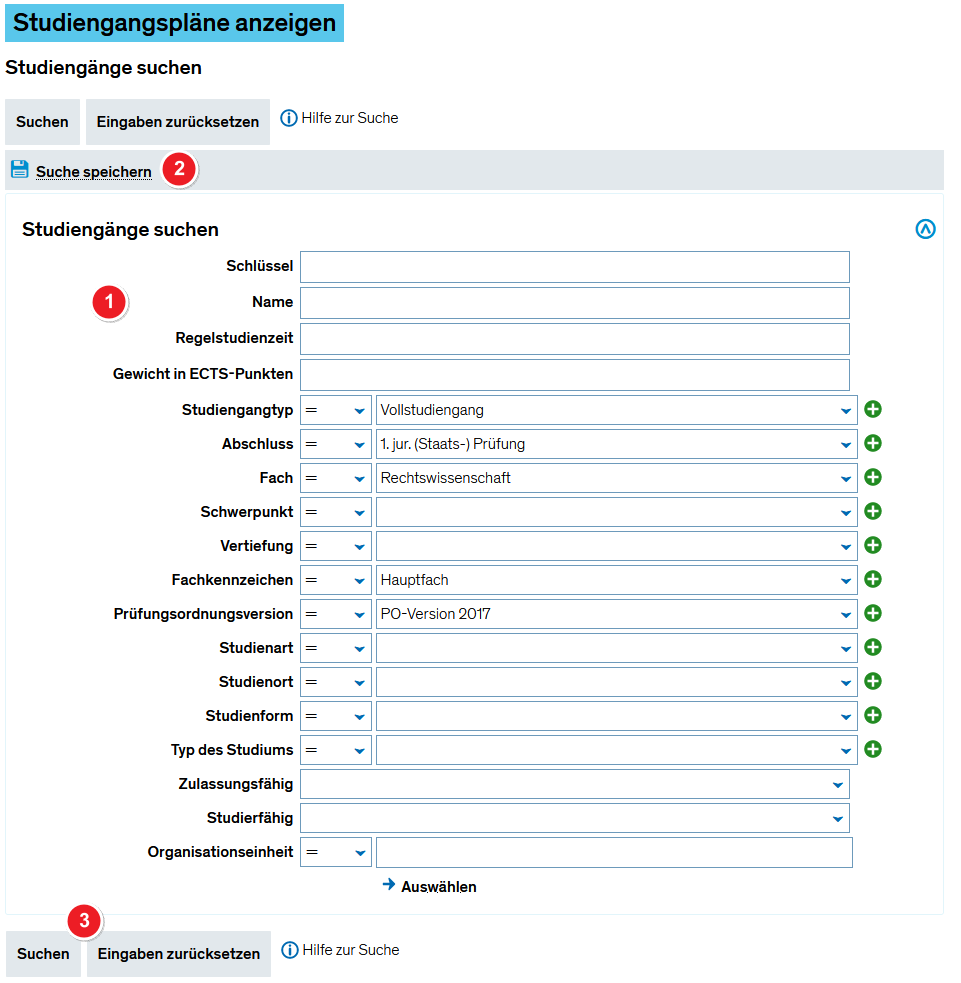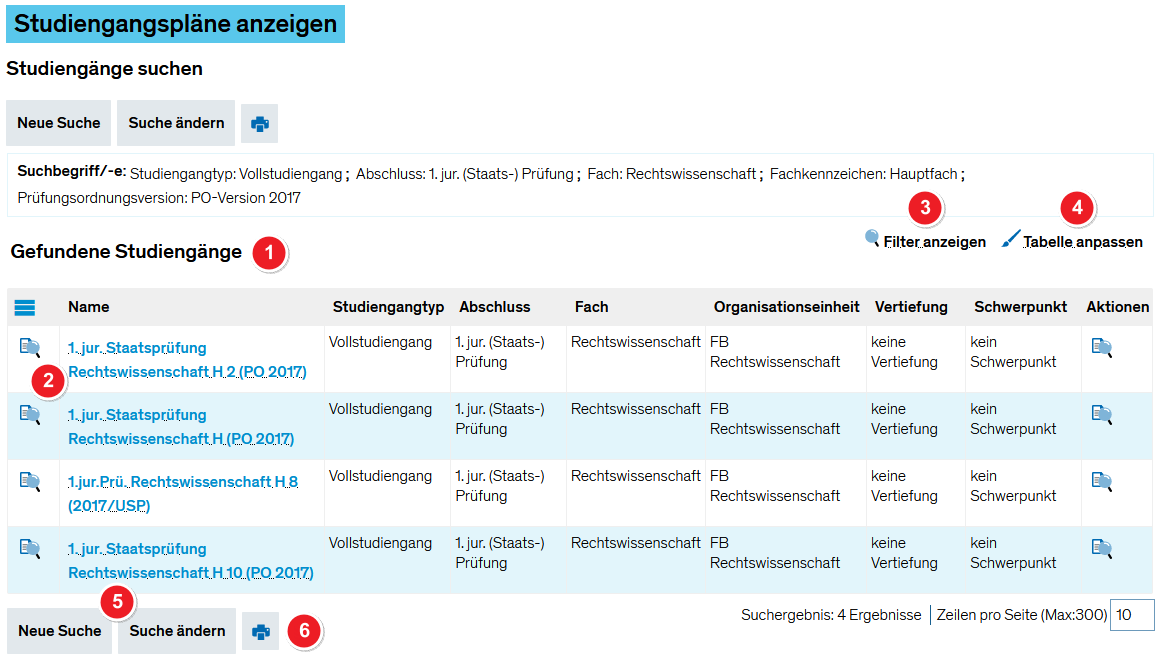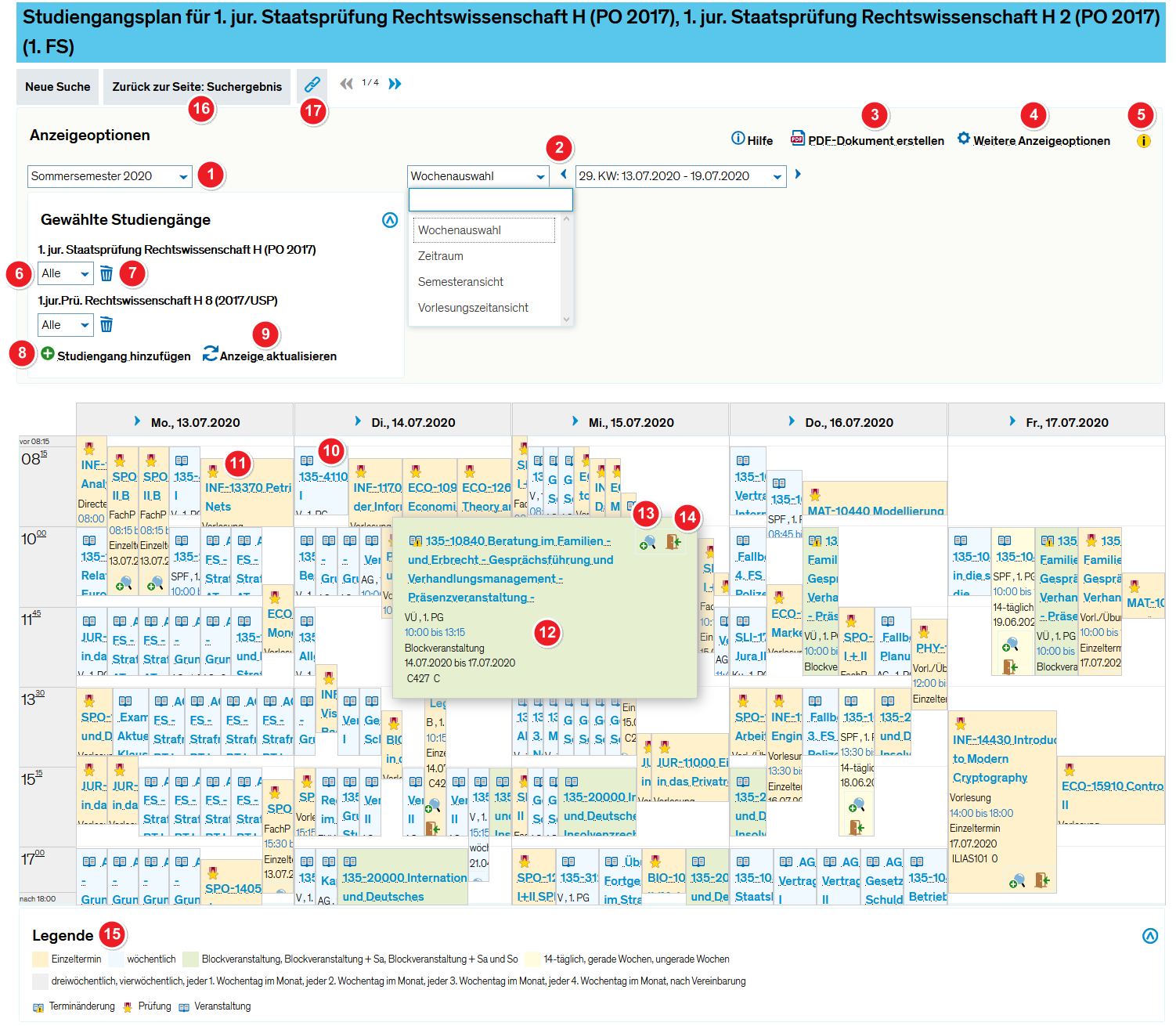ZEuS Studiengangspläne: Unterschied zwischen den Versionen
Aus ZEuS-Wiki
Zwischenstand nach Aufbau der Struktur |
Klappbox korrigiert |
||
| Zeile 10: | Zeile 10: | ||
===Schritt 1: Suche nach Studiengängen=== | ===Schritt 1: Suche nach Studiengängen=== | ||
{| style="border: 2px; border-style: solid; border-color: #00a9e0; width: 100%; background-color: #cceef9;" cellspacing="5" | |||
|- | |||
| style="width: 33%;"| | |||
{{Klappbox-bluespice|Screenshot ''Suche nach Studiengängen''|2= [[Datei:ZEuS Studiengangsplan Suche.png|none]]}} | {{Klappbox-bluespice|Screenshot ''Suche nach Studiengängen''|2= [[Datei:ZEuS Studiengangsplan Suche.png|none]]}} | ||
|} | |||
====Informationen und Bearbeitungsmöglichkeiten==== | ====Informationen und Bearbeitungsmöglichkeiten==== | ||
| Zeile 40: | Zeile 45: | ||
|} | |} | ||
===Schritt 2: Auswahl eines Studiengangs=== | ===Schritt 2: Auswahl eines Studiengangs=== | ||
{| style="border: 2px; border-style: solid; border-color: #00a9e0; width: 100%; background-color: #cceef9;" cellspacing="5" | |||
|- | |||
| style="width: 33%;"| | |||
{{Klappbox-bluespice|Screenshot ''Suchergebnis''|2= [[Datei:ZEuS Studiengangsplan Suchergebnis.png|none]]}} | {{Klappbox-bluespice|Screenshot ''Suchergebnis''|2= [[Datei:ZEuS Studiengangsplan Suchergebnis.png|none]]}} | ||
|} | |||
====Informationen und Bearbeitungsmöglichkeiten==== | ====Informationen und Bearbeitungsmöglichkeiten==== | ||
| Zeile 70: | Zeile 80: | ||
|} | |} | ||
===Schritt 3: Anzeige des Studiengangsplans=== | ===Schritt 3: Anzeige des Studiengangsplans=== | ||
{| style="border: 2px; border-style: solid; border-color: #00a9e0; width: 100%; background-color: #cceef9;" cellspacing="5" | |||
|- | |||
| style="width: 33%;"| | |||
{{Klappbox-bluespice|Screenshot ''Anzeige des Studiengangsplans''|2= [[Datei:ZEuS Studiengangsplan Anzeige.png|none]]}} | {{Klappbox-bluespice|Screenshot ''Anzeige des Studiengangsplans''|2= [[Datei:ZEuS Studiengangsplan Anzeige.png|none]]}} | ||
|} | |||
====Informationen und Bearbeitungsmöglichkeiten==== | ====Informationen und Bearbeitungsmöglichkeiten==== | ||
Version vom 30. Juni 2017, 08:31 Uhr
Einführung
Der Menüpunkt Studiengangspläne anzeigen ermöglicht es Ihnen, alle Vorlesungen eines bestimmten Studiengangs für einen ausgewählten Zeitraum auf einen Blick in einem Stundenplan anzuzeigen. Dies hat beispielsweise den Vorteil, dass Sie erkennen können, welche Veranstaltungen Ihres Studiengangs parallel stattfinden und somit nicht im selben Semester zu belegen sind.
Erfahren Sie im vorliegenden Artikel, welche Einschränkungsmöglichkeiten Sie bei der Auswahl eines Studiengangs haben, wie Sie den angezeigten Studiengangsplan individuell anpassen und welche Optionen verfügbar sind.
Vorgehen
Nach dem Programmaufruf erscheint zunächst eine Suchmaske. Schränken Sie durch Eingaben im Formuler die möglichen Studiengänge ein. Anschließend können Sie im Suchergebnis einen konkreten Studiengang auswählen, für den Sie den Plan sehen möchten.
Schritt 1: Suche nach Studiengängen
Informationen und Bearbeitungsmöglichkeiten
| In der Rubrik Studiengänge suchen stehen einige Eingabefelder und Dropdown | |
| Text | |
| Text | |
| Text | |
| Text | |
| Text | |
| Text | |
| Text |
Schritt 2: Auswahl eines Studiengangs
Informationen und Bearbeitungsmöglichkeiten
| Text | |
| Text | |
| Text | |
| Text | |
| Text | |
| Text | |
| Text | |
| Text |
Schritt 3: Anzeige des Studiengangsplans
Informationen und Bearbeitungsmöglichkeiten
| Text | |
| Text | |
| Text | |
| Text | |
| Text | |
| Text | |
| Text | |
| Text |
Siehe auch
|